iTunes Backupが破損した、または互換性がないを修正する3つの簡単な方法
「バックアップが破損しているとはどういう意味ですか? iTunesでiPhoneを復元しようとしましたが、バックアップが破損しているというメッセージが表示されました。破損したiPhoneバックアップを修正するにはどうすればよいですか。」

最近、一部の人々は、iTunesでiPhoneを復元またはバックアップするときに、 iTunesのバックアップが破損しているか、互換性がありません。このエラーの原因はバックアップの失敗である可能性がありますまたはiOSシステムの非互換性。ここでは、iTunesバックアップが破損しているか、iPhoneエラーと完全に互換性がないという問題を修正する3つの効果的な方法をリストします。
- 方法1:iTunesで破損したiPhoneバックアップを削除する
- 方法2:無料のTenorshare TunesCareでiTunesを修復し、再度バックアップする
- 方法3:iTunesの代替手段でiPhoneバックアップを抽出して復元する
方法1:iTunesで破損したiPhoneバックアップを削除する
「iTunesはできませんでした」というメッセージが表示された場合MacまたはWindowsコンピューターでバックアップが破損しているか、iPhone / iPadと互換性がないため、iPhoneをバックアップ/復元します。バックアップファイルを削除し、iTunesで新しいバックアップを作成します。
- コンピューターでiTunesを起動し、[編集]-> [設定]をクリックします。 Macユーザーの場合、左上隅にある「iTunes」をクリックします。
- [デバイス]を選択すると、iTunesで作成したバックアップのリストが表示されます。互換性のない、または破損したものを選択し、「バックアップの削除」をクリックします。
- iPhoneをコンピューターに接続し、デバイスを再度バックアップします。


方法2:無料のTenorshare TunesCareでiTunesを修復し、再度バックアップする
iTunesでiPhoneをバックアップするとき、エラーが発生する可能性がありますが、iTunesは通知を表示しませんでした。バックアップは問題ないと思いましたが、実際にはiTunesの問題により破損しています。 Tenorshare TunesCareという名前の無料ツールを使用すると、iTunesの同期またはバックアップエラーを効率的に修正できます。
- コンピュータにTenorshare TunesCareをダウンロードしてインストールし、ソフトウェアを実行して、インターフェイスから[すべてのiTunesの問題を修正]をクリックします。
- 「iTunesの修復」をクリックすると、ソフトウェアがiTunesの修復ドライブのダウンロードを開始します。
- ダウンロードプロセスが完了すると、Tenoshare TunesCareが自動的にiTunesの修復を開始します。修復が正常に完了したら、iTunesでiPhoneを再度バックアップおよび復元します。



方法3:iTunesの代替手段でiPhoneバックアップを抽出して復元する
さて、もし不運にも「iPhone上記の方法でバックアップが破損しているためバックアップできませんでした」というエラーが表示され、バックアップデータは非常に重要です。その後、Tenoshare iCareFoneを使用してバックアップを抽出してください。この多機能ツールでは、iTunesからすべてのバックアップを復元することはできませんが、iPhoneファイルを選択的にバックアップすることもできます。
- Tenorshare iCareFoneをMacまたはPCにダウンロードしてインストールします。プログラムを起動し、iPhoneをコンピューターに接続します。デバイスが検出されたら、「バックアップと復元」を選択します。
- 左下隅の「以前のバックアップファイルを表示するには」をクリックすると、iTunesのすべてのバックアップが一覧表示されます。復元アイコンをクリックして、数分以内にデータを取り戻します。

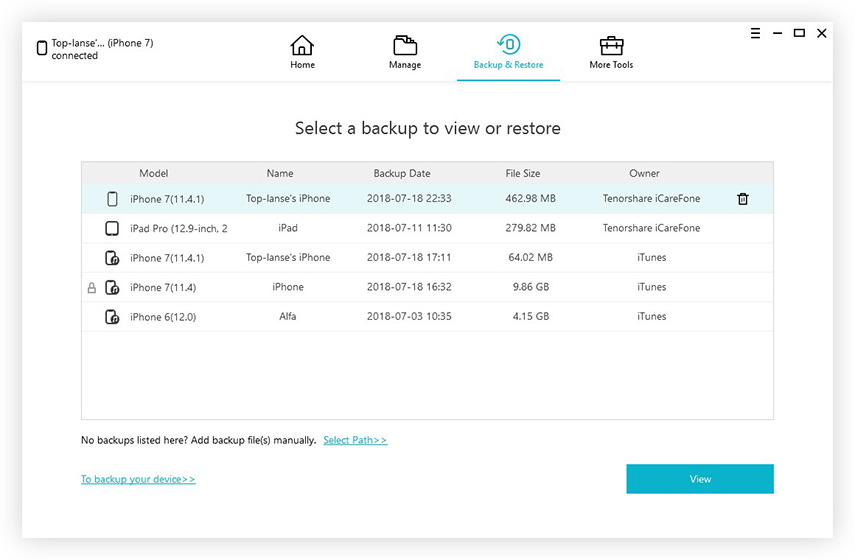
これで、破損したiPhoneバックアップファイルを明確に修正する方法を学習しました。 iTunesのバックアップが表示されないなどの他の同様の質問がある場合は、iTunesのバックアップがグレー表示されるなど、お気軽にお問い合わせください。

![[解決した問題] iTunesがiPhone / iPad / iPodを復元できない](/images/itunes-tips/issue-solved-itunes-could-not-restore-iphoneipadipod.jpg)







